Linux中的无人职守安装脚本kickstart
Posted S4061222
tags:
篇首语:本文由小常识网(cha138.com)小编为大家整理,主要介绍了Linux中的无人职守安装脚本kickstart相关的知识,希望对你有一定的参考价值。
目录
**安装多台Linux操作系统时,需要回答多次关于设定的问题,用文件方式记录所有安装过程中问题的答案,并让所有需要安装的主机自动读取,记录安装过程中所有问题的答案的文件:kickstart脚本**
一、实验环境:
1.开启火墙无法访问页面:
(1)关闭火墙

(2)火墙服务中允许此服务
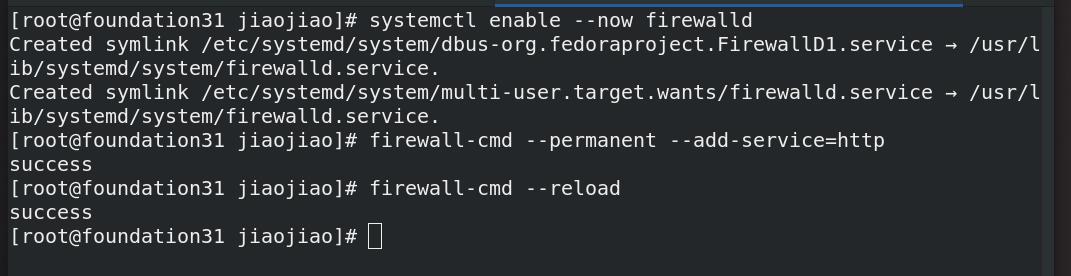
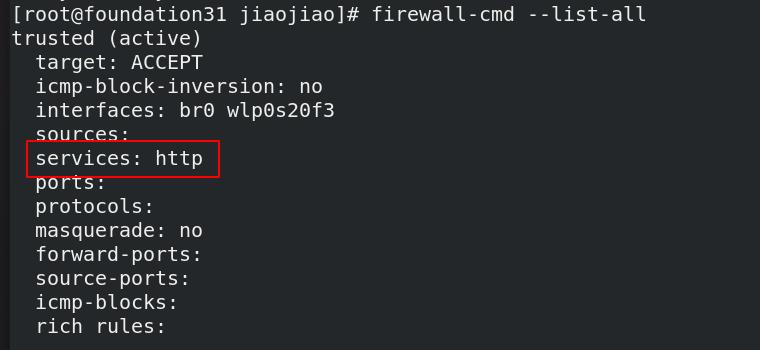
2.selinux关闭


3.httpd服务开启
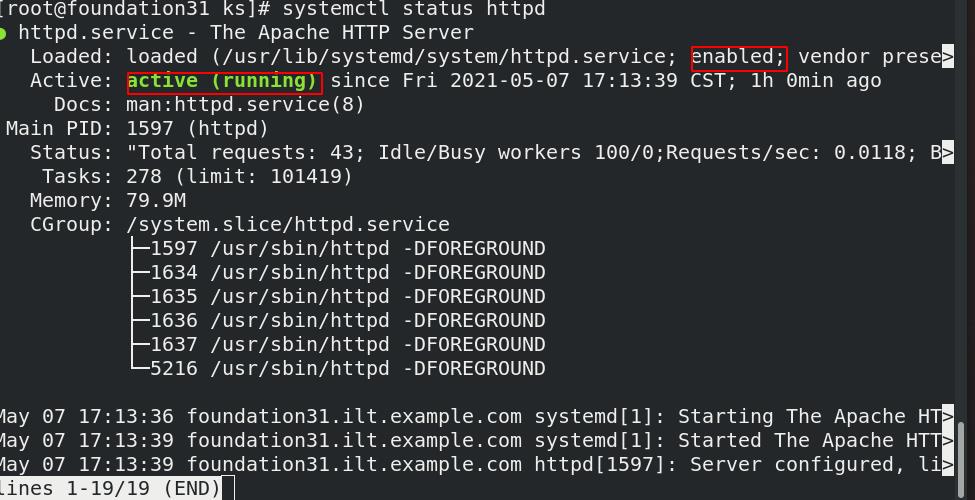
4.软件仓库正常工作
二、anaconda-ks.cfg文件
1.此主机安装过程中的记录所有问题的答案的文件:kickstart脚本—anaconda-ks.cfg文件
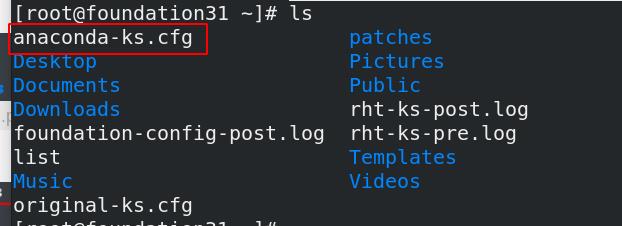



2.cfg文件内容
2:指定安装系统时安装在那块硬盘上
4:磁盘上的主引导记录清空
6:所有分区的标签初始化
8:安装完成后自动重启
10:安装过程开启图形
12:键盘
14:语言支持
17:主机名称
18:安装程序的库
20:主要资源
23:超级用户密码
29:开机时启动图形
30:第一次启动选择一系列设定:时间
31:选择服务
33:时区
37-42:分区
%pre:安装前执行x
%post:安装后执行x
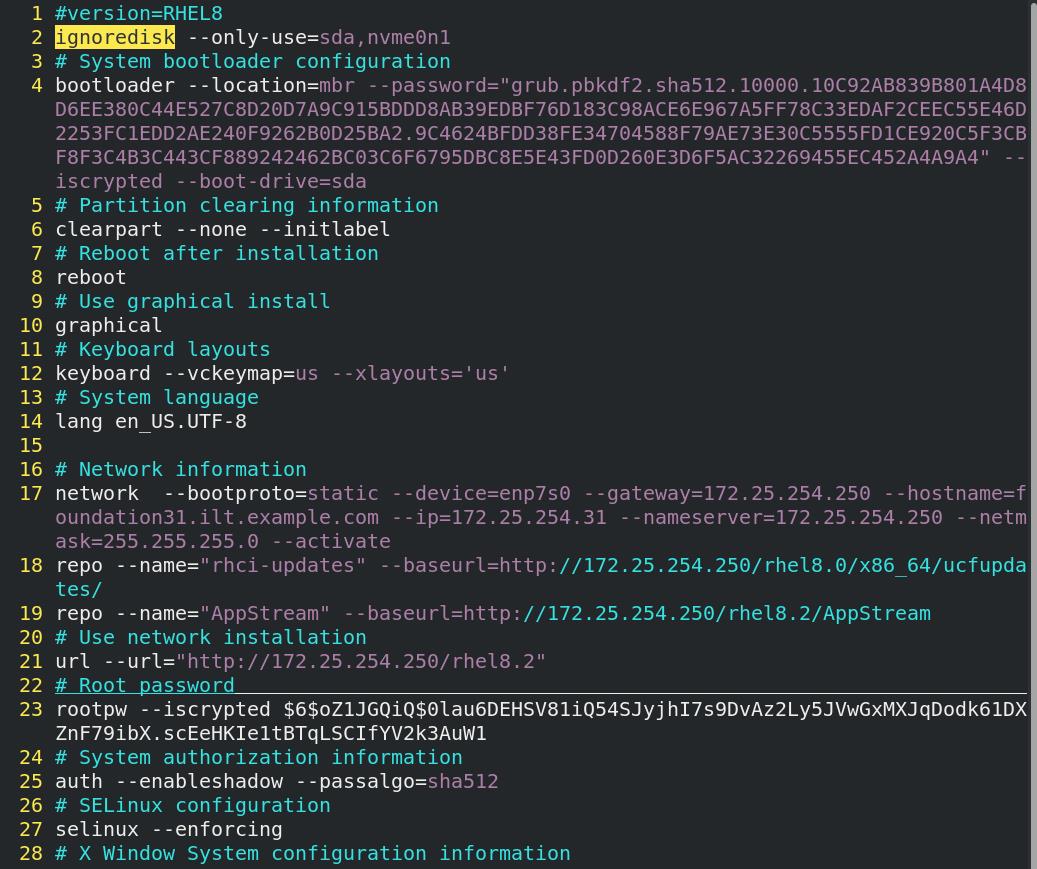

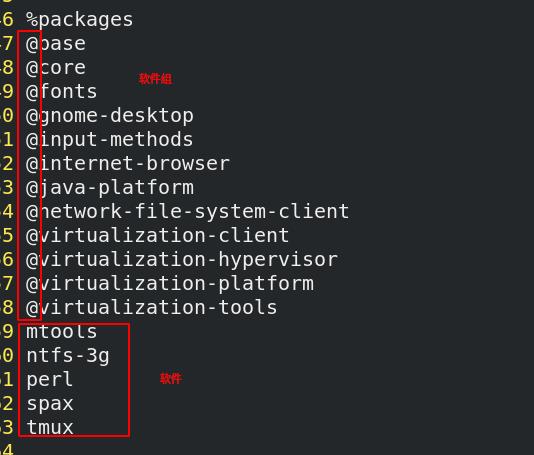
3.修改cfg文件内容
开机时网卡自动激活,网卡工作模式为dhcp

修改密码:
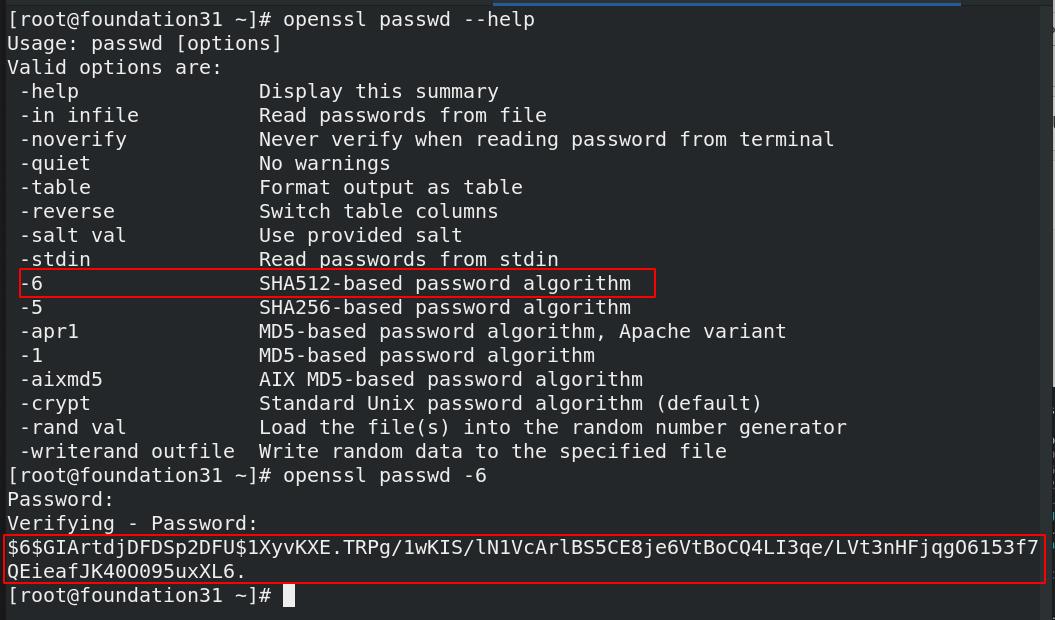 修改成功后
修改成功后
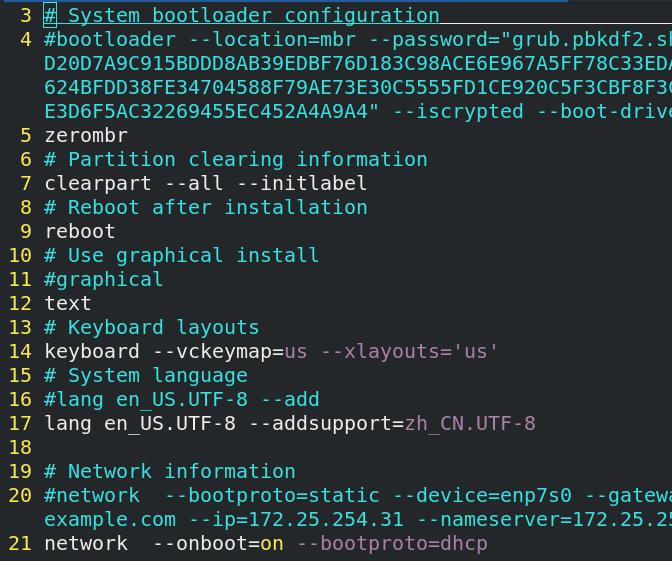
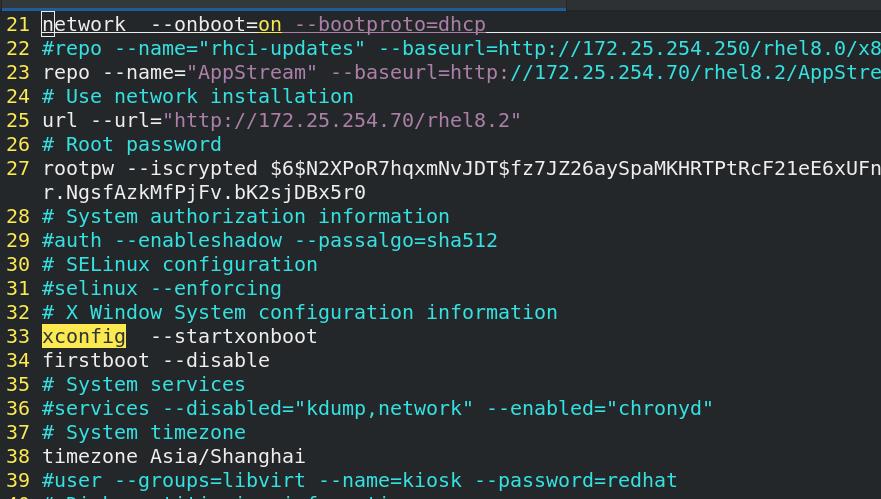
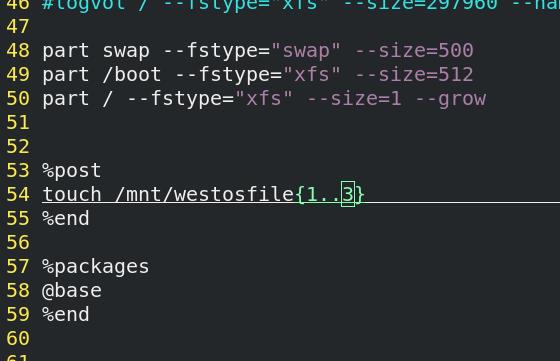
二、测试
kickstart脚本anaconda-ks.cfg制作完成后,设定其权限为644,设定其所在共享目录/var/www/html/ks权限为755, 可以使用firefox访问到dfg文件内容

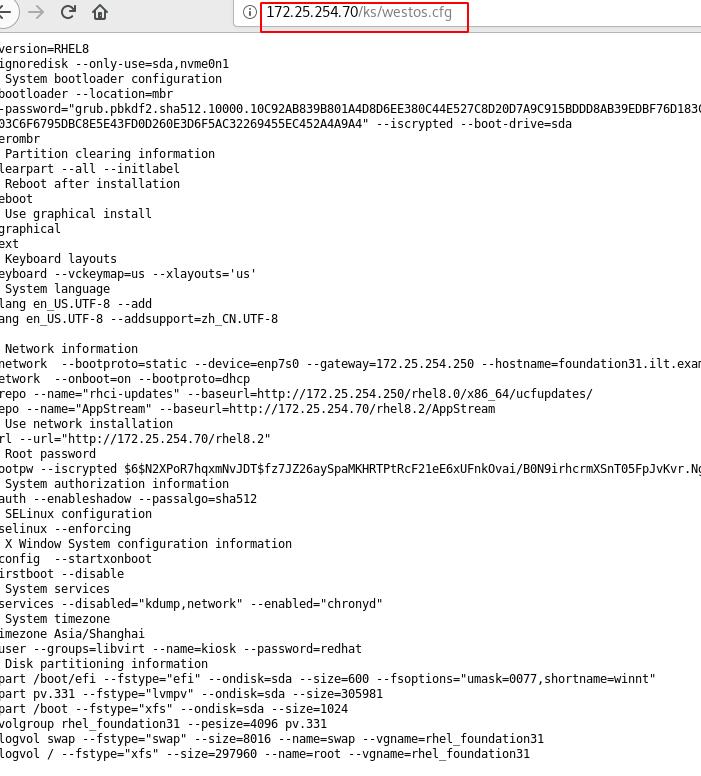
1.安装过程中不使用图形
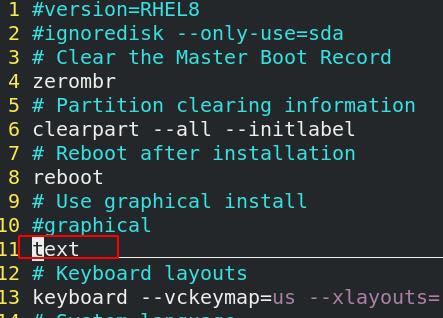
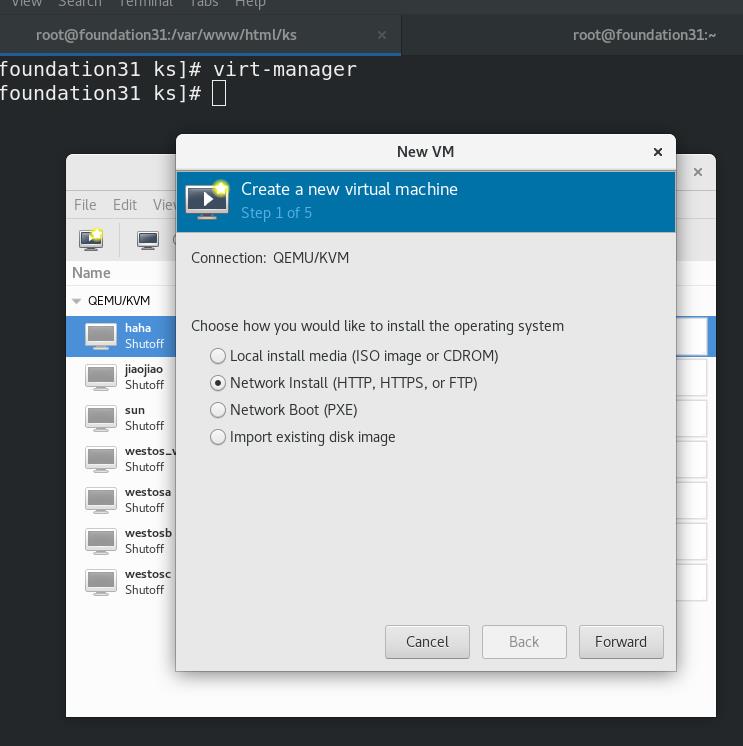
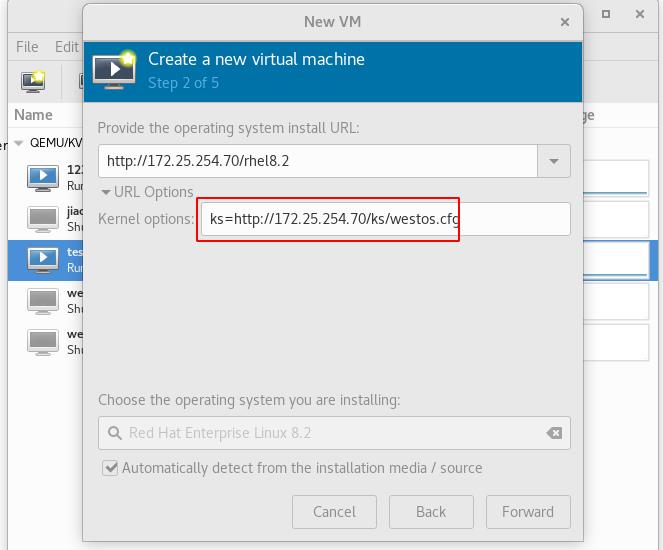
安装完成后建立文件
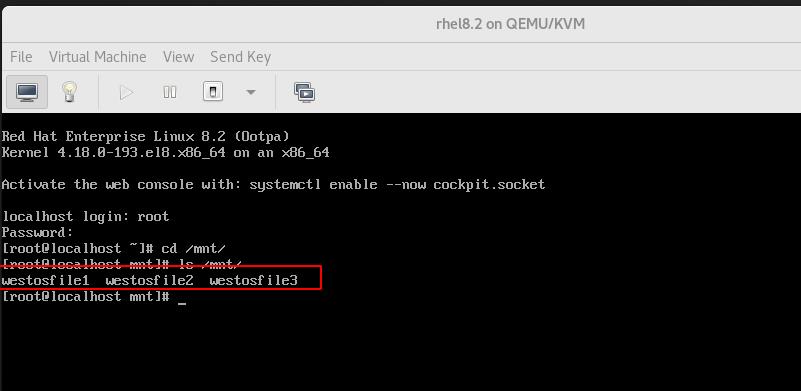
自动分配ip
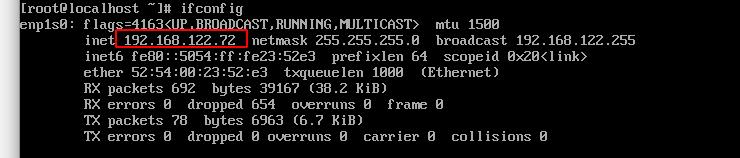
2.全自动安装虚拟机

(1)快照方式全自动
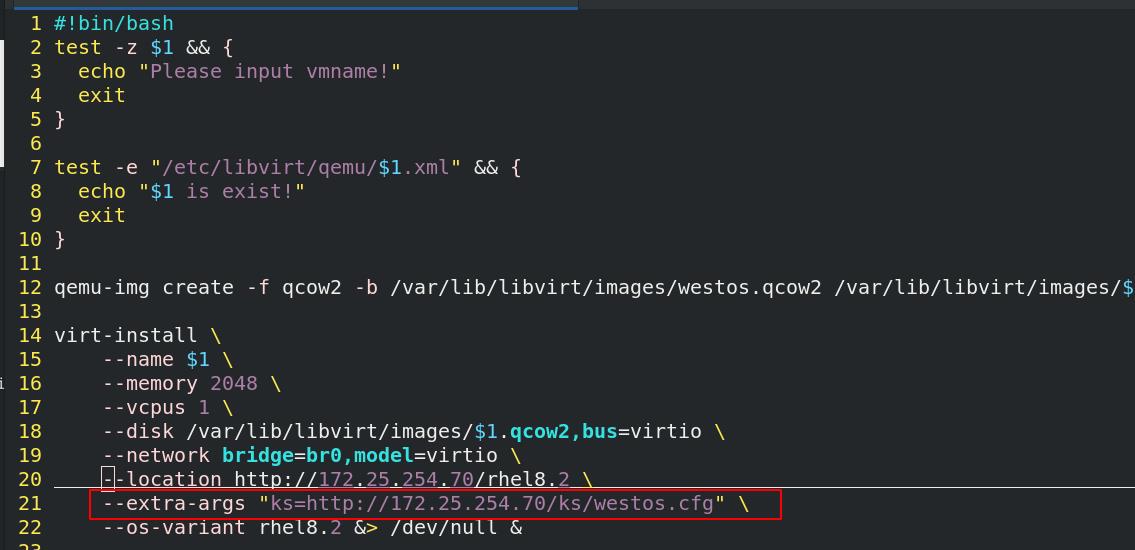
(2)新建虚拟机方式全自动
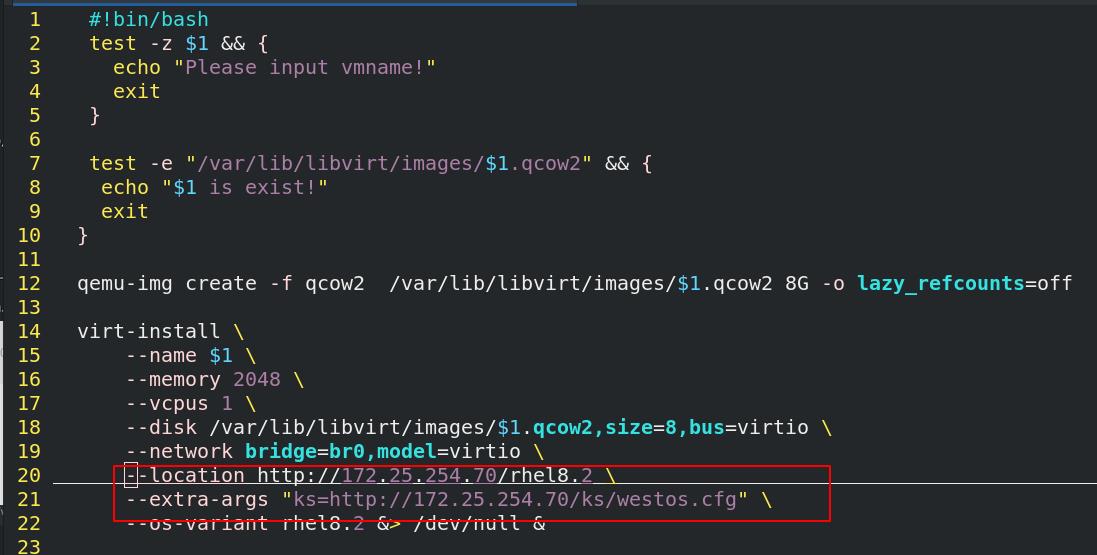
以上是关于Linux中的无人职守安装脚本kickstart的主要内容,如果未能解决你的问题,请参考以下文章